通过携程旅行APP进行团购的图文操作
时间:2022-11-09 10:49
携程旅行APP吸引了许多伙伴使用,今天呢,小编就分享了通过携程旅行APP进行团购的图文操作哦,有需要的朋友不要错过哦!
通过携程旅行APP进行团购的图文操作

1)首先打开携程旅行,点击【团购】,在界面选择你团购分类(例:餐饮娱乐)。(如下图)
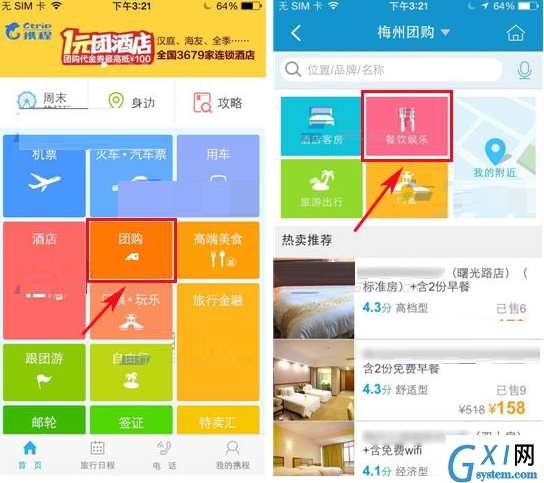
2)进入界面选择你要购买的商品,在右下方点击【马上团】。(如下图)
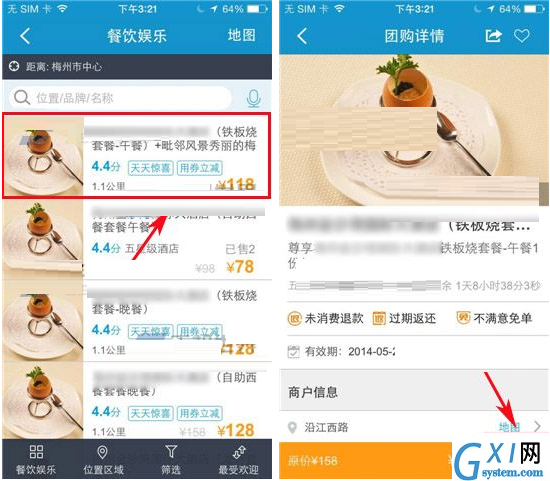
3)在订单界面填写购买数量和手机号码,点击【下一步】,选择支付方式,点击进入(例:储蓄卡支付)。(如下图)
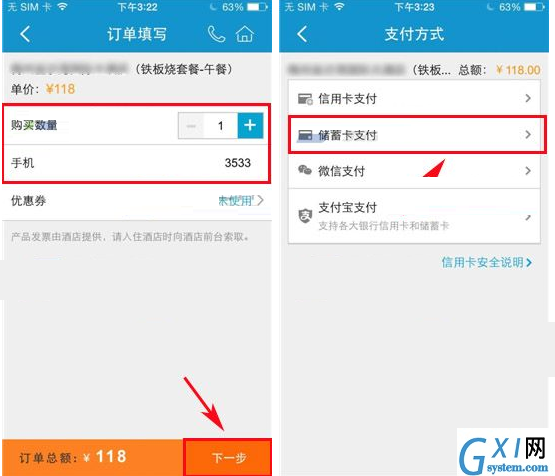
4)选择储蓄卡银行,点击进入(例:工商银行),在支付界面填写好卡号、预留手机号和验证码,点击【支付】即可。(如下图)
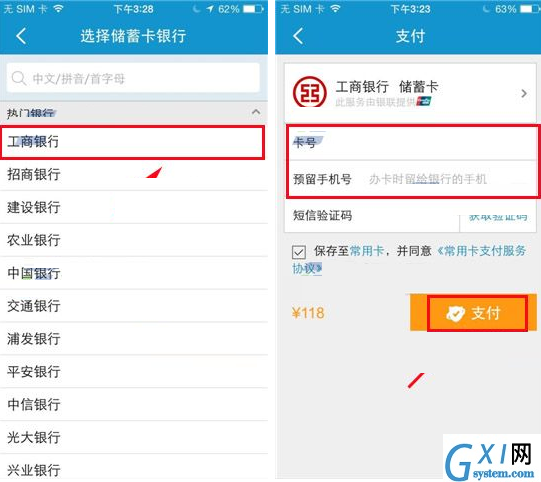
各位小伙伴们,看完上面的精彩内容,都清楚通过携程旅行APP进行团购的图文操作了吧!



























